

串口IO设备与昆仑通态组态屏通信
描述
一
案例简介
本案例主要讲解MA01系列串口IO设备与昆仑通态组态屏(以下简称组态屏)操作细则,本文MA01系列以MA01-AACX2240为例,昆仑通态组态屏以TPC7062TX为例。
二
工具准备
1.硬件准备
MA01-AACX2240串口IO联网模块一台;
USB方形口数据线一根;
昆仑通态组态屏TPC7062TX一台;
12V电源一个;
24V电源一个;
开关按钮(自锁型)一个;
信号发生器一个;
通讯电缆若干;
电脑一台。
2.软件准备
MCGS组态软件;
亿佰特IO模块配置测试工具V1.6上位机,可在亿佰特官网相对应位置下载。
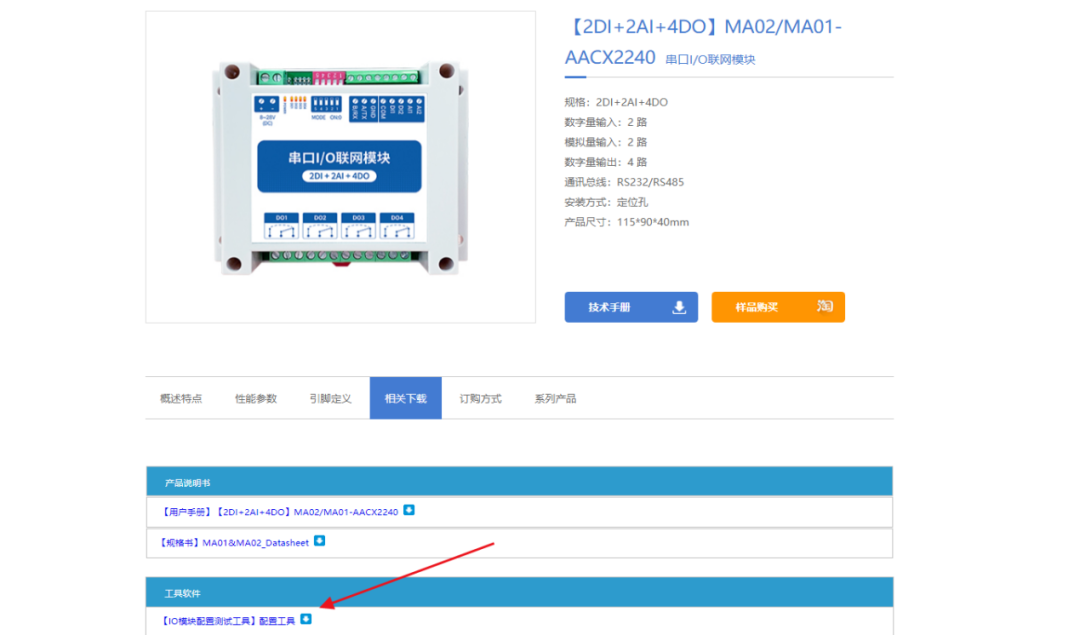
三
工程创建
1.新建工程项目
选择触摸屏的型号。如图所示:
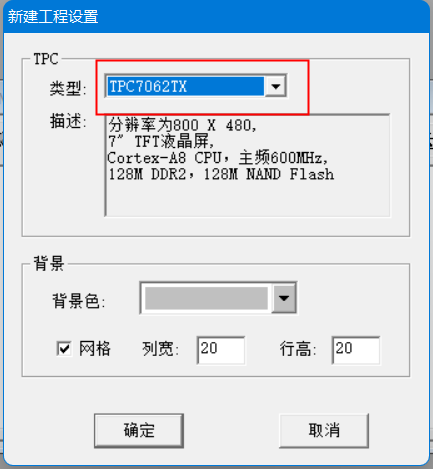
在设备窗口,建立串口父设备,因为MA01-AACX2240支持标准的ModBus协议,所以建立莫迪康RTU子设备。如图所示:
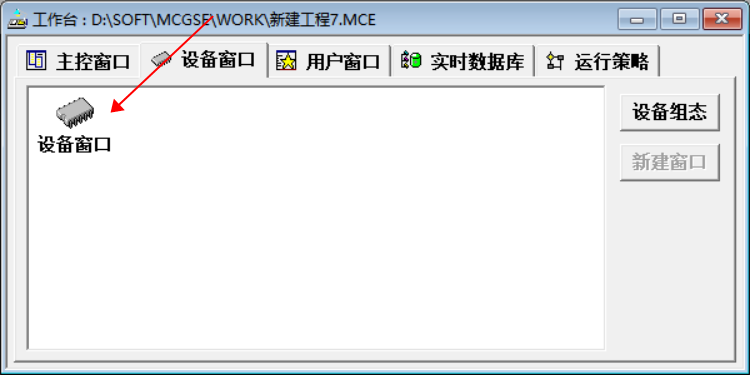
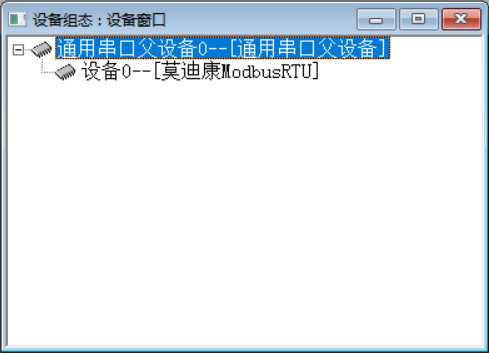
双击通用串口父设备,设置串口通信参数,串口端口号选择COM2(COM2为RS485通讯);设置通信波特率、数据位数、停止位数、数据校验方式等,与MA01-AACX2240一致。如图所示:
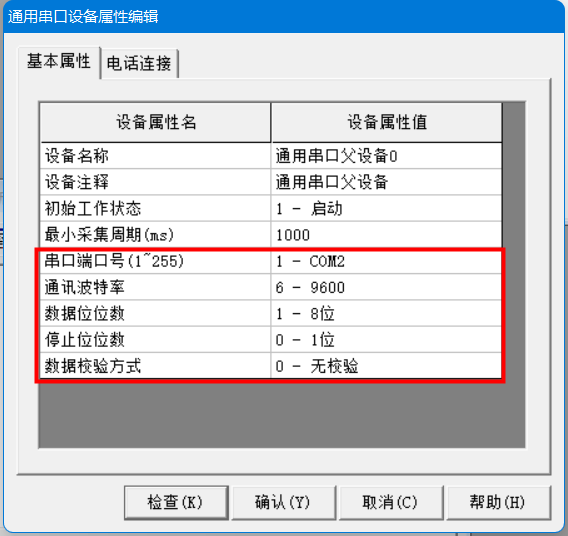
双击子设备,设置设备的地址为1(与MA01-AACX2240一致,MA01-AACX2240地址为1)。如图所示:
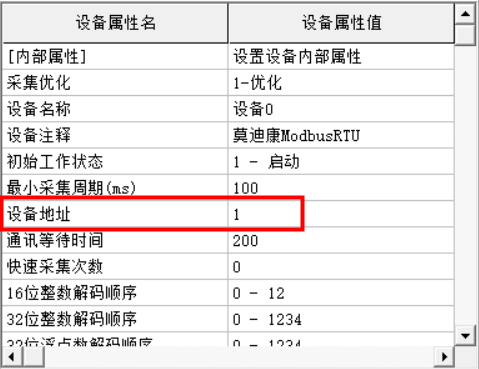
2.定义变量
可在用户手册中查找MA01-AACX2240相关通道的寄存器地址。如图所示:
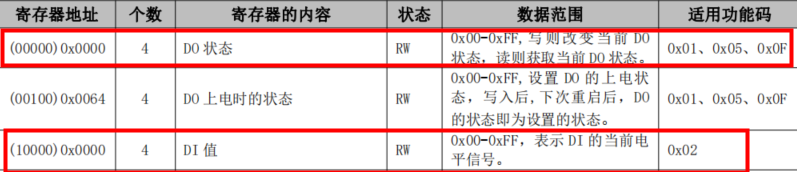
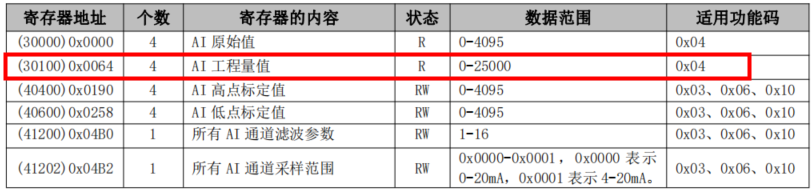
增加通道,根据查找的寄存器地址,建立对应的通道,以DO为例,通道类型选择【0区】输出继电器,通道地址设置为1(MCGS通道地址编号=ModBus寄存器地址号+1),通道个数为4。如图所示:
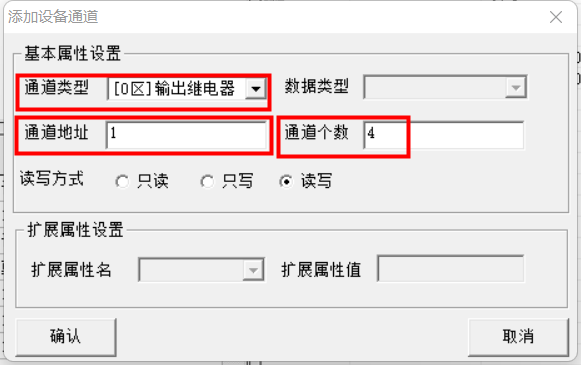
点击快速连接变量,然后自定义变量连接,对应数据对象的别名,设置开始通道以及通道个数。如图所示:
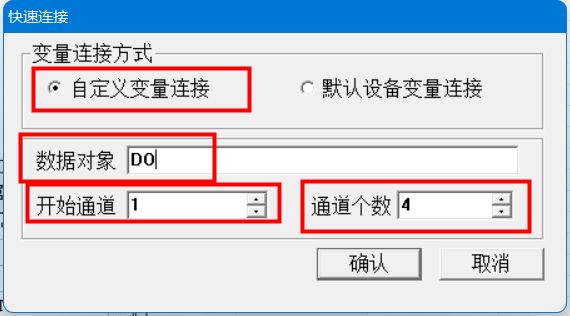
按照上面的方式,新增AI和DI通道。完成后,如图所示:
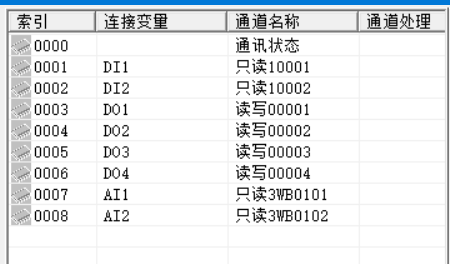
3.建立组态界面
在工作台中点击用户窗口,在用户窗口中点击新建窗口,然后进入新建的窗口进行编辑,如图所示:

这里以DO为例,首先建立一个控制DO状态的按钮,点击工具箱里的标准按钮,然后在窗口拖动建立一个按钮。如图所示:
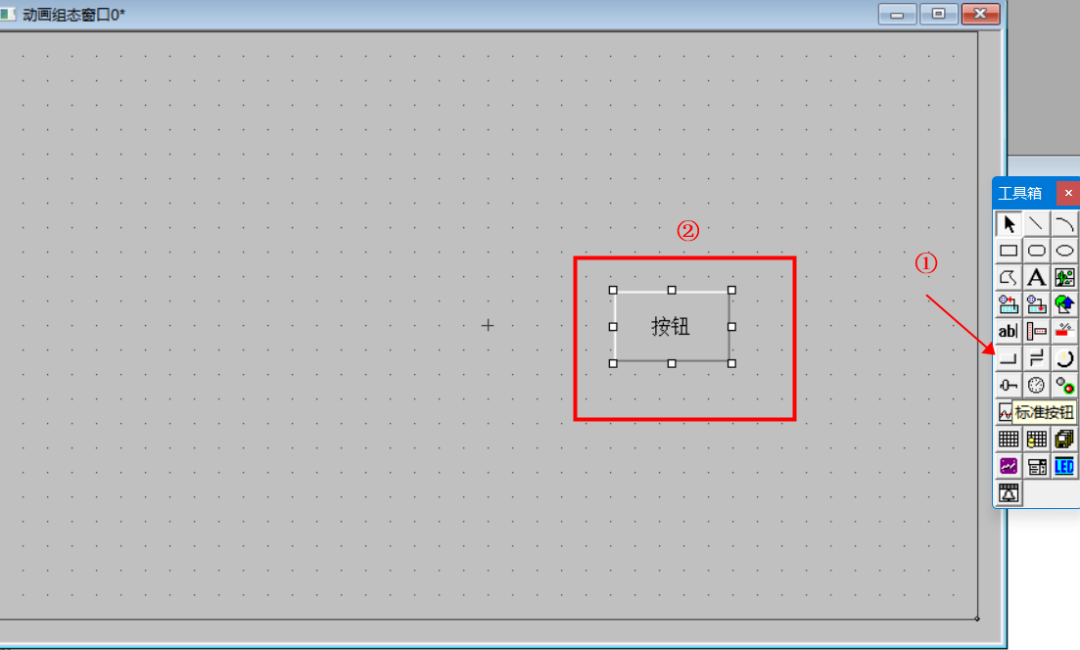
双击刚刚建立的按钮图标进入标准按钮构件属性设置。如图所示:
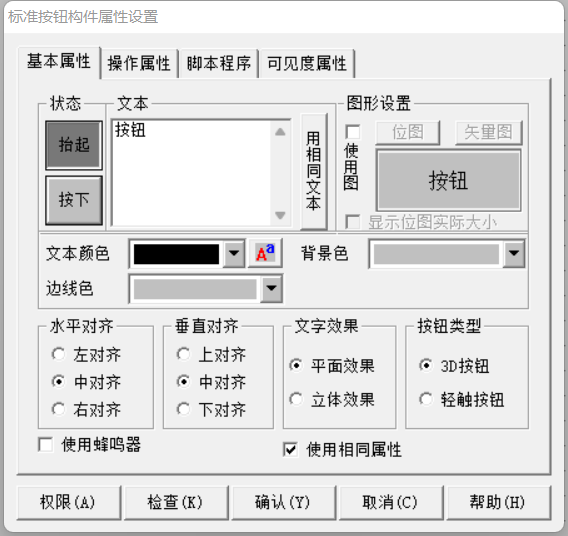
可在文本处填写自己相应的内容。如图所示:
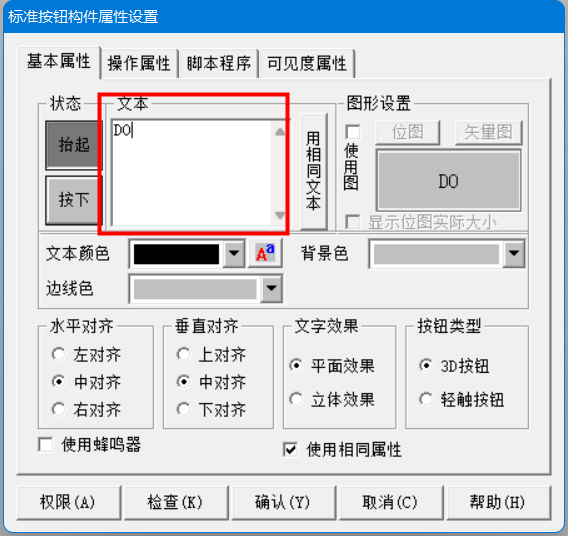
然后点击操作属性,点击按下功能,勾选数据对象值操作,对数据对象值操作进行配置。如图所示:
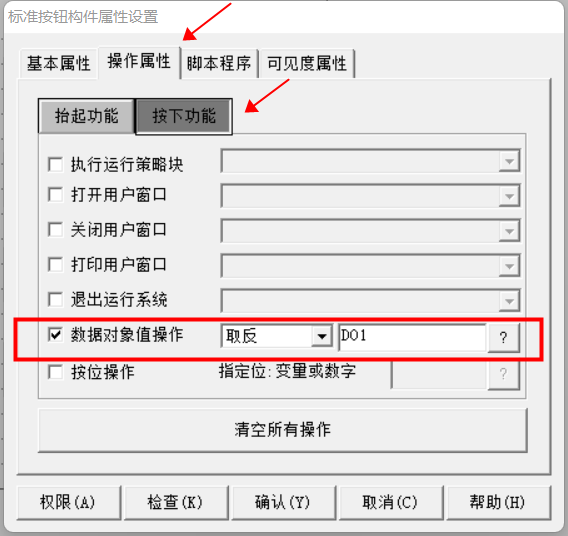
建立一个显示DO状态的图标,方便观察DO的状态,在工具箱中找矩形,然后在窗口拖动建立一个矩形。如图所示:
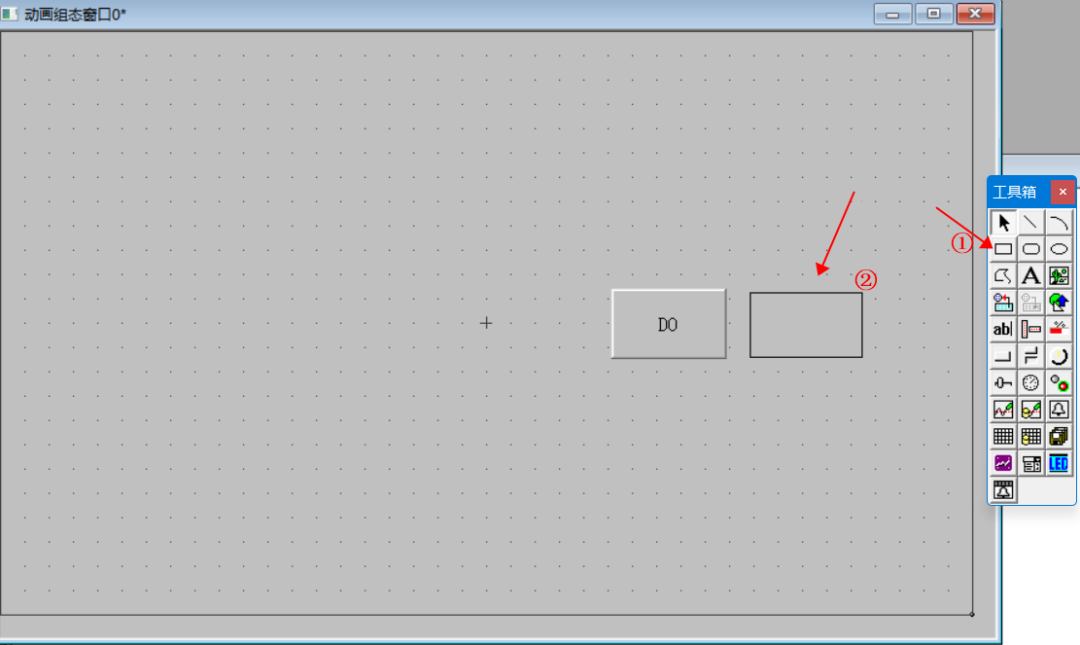
双击刚刚建立的矩形图标进入动画组态属性设置,进行颜色动画连接的配置 。如图所示:
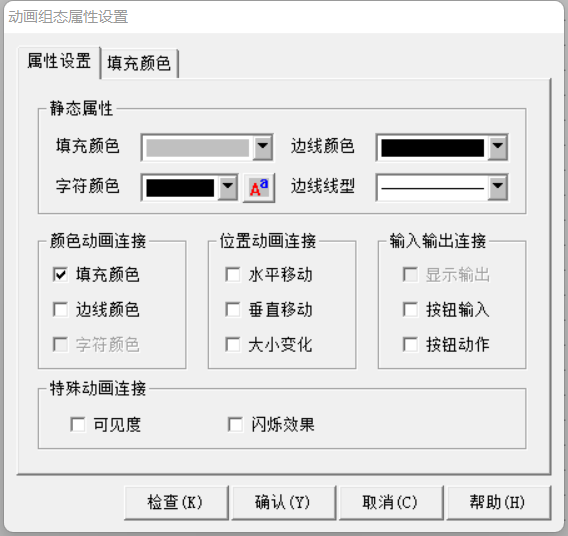
按照上面的方式,新增AI和DI的显示方式。完成后,界面如图所示:
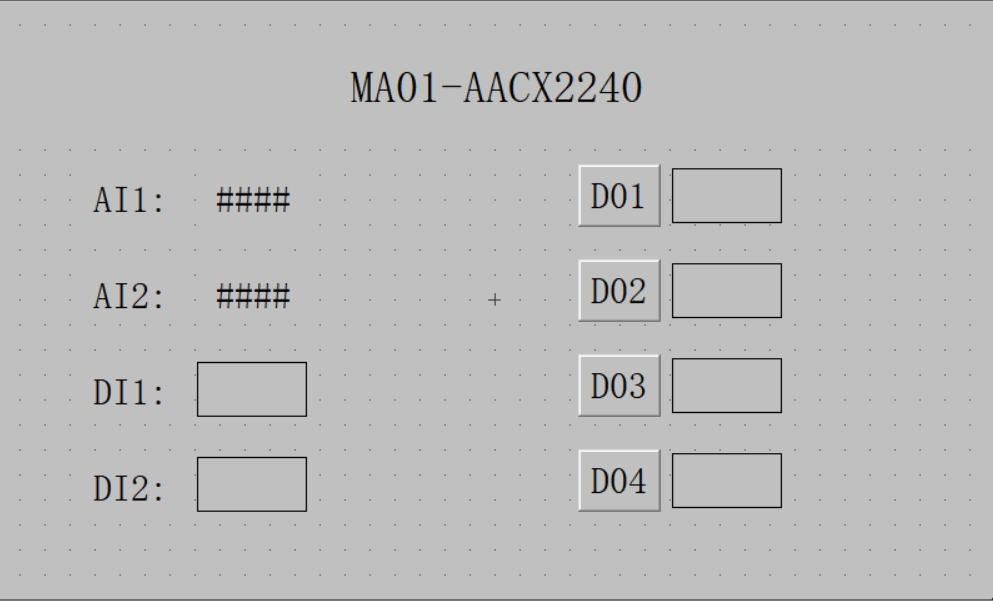
4.工程文件下载
点击菜单栏中的工具,然后点击下载配置。如图所示:
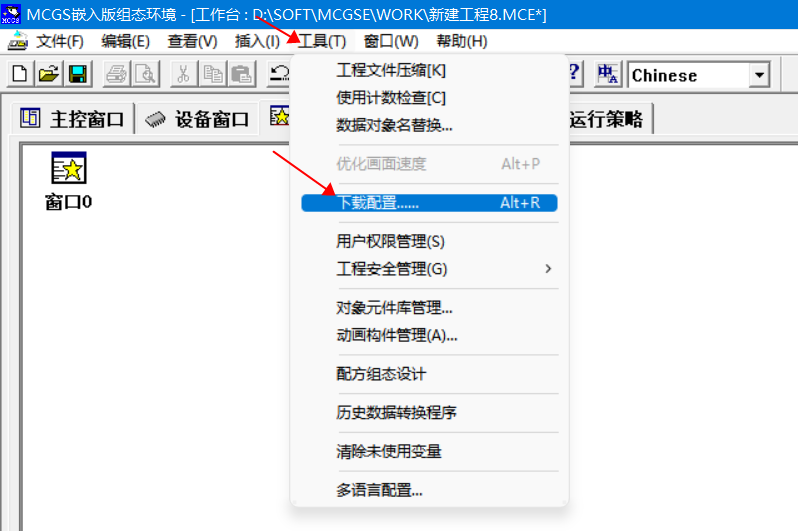
此处通过USB的通讯方式将工程文件下载至触摸屏。如图所示:
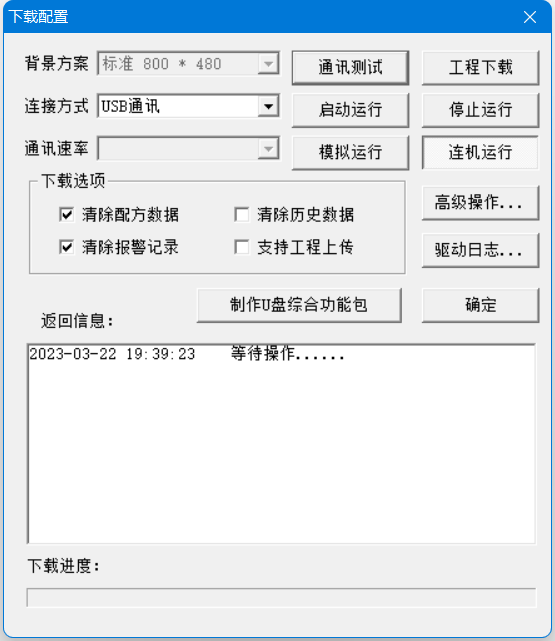
四
联动演示
DO演示:按下触摸屏的DO1按钮可发现MA01-AACX2240的DO1状态发生改变,输出1的指示灯亮起。如图所示:

DI演示:用一根导线连接COM端和DI1,可以看见触摸屏的DI1状态发生变化。如图所示:
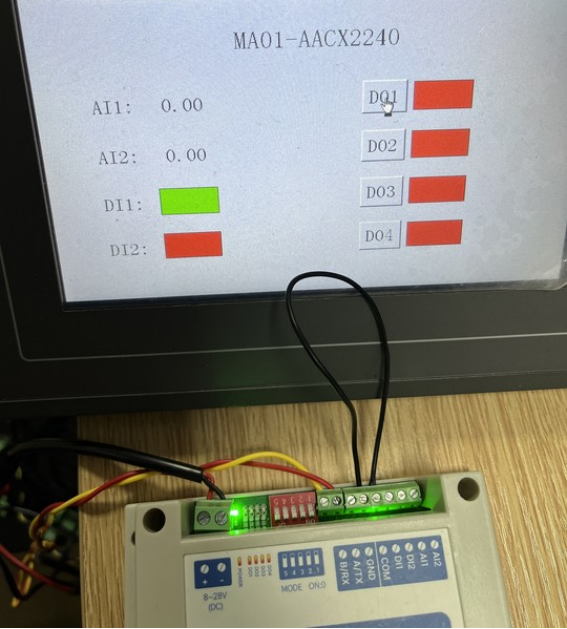
AI演示:用信号发生器连接MA01-AACX2240的GND和AI1,然后用信号发生器输出5mA的电流,可以看见触摸屏的AI1采集到的数值。如图所示:

自此便通过昆仑通态触摸屏实现了与MA01-AACX2240的通信控制。
产品推荐

-
昆仑通态物联网触摸屏配置教程2025-06-09 452
-
组态屏和串口屏的区别是什么2024-08-01 5218
-
ABPLC连接Ethernet转ModbusTCP网关连接昆仑通态触摸屏案例2023-06-07 3102
-
ModbusTCP转EtherNetIP网关连接昆仑通态触摸屏案例2023-05-25 2557
-
Profinet转ModbusTCP网关连接昆仑通态触摸屏配置案例2023-02-22 3337
-
【串口屏基础知识分享】什么是指令集串口屏?什么是组态串口屏?2022-04-24 2935
-
昆仑通态触摸屏的使用教程详细说明2020-03-14 17966
-
三菱FX2n PLC(编程口)与昆仑通态(MCGS)无线通讯案例2019-11-19 10027
-
串口屏技术文档-基本型工业组态串口屏数据手册V4.22017-09-01 1625
-
【福利第一波】PLC无线通讯方案汇总——组态软件与PLC的无线通讯方案2016-09-30 6540
-
昆仑通态触摸屏软件6.82015-10-09 779
-
单片机与触摸屏通信2013-04-22 3425
-
组态软件中串口设备通信实现方法设计2009-06-17 938
全部0条评论

快来发表一下你的评论吧 !

